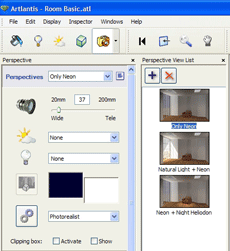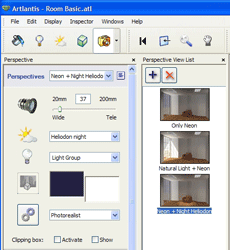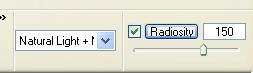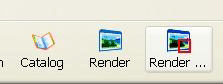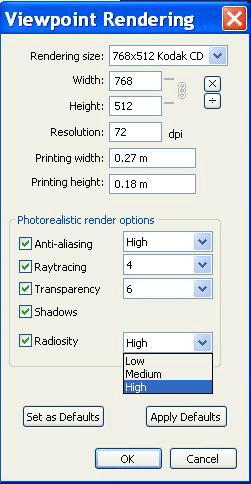Видовые точки и источники света
Одно из преимуществ Artlantis R и Studio – возможность создавать разные типы видовых точек (перспективные, ортогональные, сцены виртуальной реальности (VR), анимации), с различными настройками источников света; другими словами, пользователь может задавать различные комбинации источников света для каждого вида в отдельности.
Существует три группы источников света, из которых первый, Гелиодон (Heliodon), имитирует дневное солнечное освещение для экстерьерных сцен. Второй, Светильник (Light Source), предназначен для искусственного освещения и наконец третий, Неоновый (Neon Light) предназначен для имитации неонового освещения. Совместное использование этих источников света позволяют пользователям применять их к каждому виду отдельно, комбинируя различные их типы для каждого вида в отдельности. Неоновый источник света, представлен в виде Шейдера. Он применяется ко всем видам одновременно, и не может быть отключен индивидуально для какого-либо из видов.
В качестве примера возьмем сцену с комнатой, чтобы показать, как источники света могут быть назначены независимо каждому виду. Чтобы создать свой собственный вид, щелкните на значке + в списке видов и добавьте в него несколько источников света. В примере мы использовали три группы источников света. Неоновый свет был изначально назначен к оконному стеклу и потолочным светильникам. Эти настройки не зависят от вида, Неоновое свечение будет видно на всех видах.
На первом виде, названном Only Neon, мы используем только источник света Neon light для потолочных светильников и шейдер Glass Neon для остекления.
Для этого вида Гелиодон и источники света установлены в значение NONE. Цвет фона также установлен для каждого вида, для примера он тёмно-синий.
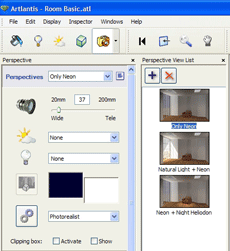

Произведите финальный рендеринг с этими настройками, и вы получите результат как на иллюстрации.
Второй вид назван Natural Light + Neon. В нем мы смешали Неоновый шейдер с Гелиодоном, падающим в оконный проем. Также был изменен цвет неба.


На третьем виде, названном Neon+Night Heliodon+ Spot, добавлены два различных источника света: ночной Гелиодон и Направленный (Spot) источник света.
Забиваем Сайты В ТОП КУВАЛДОЙ - Уникальные возможности от SeoHammer
Каждая ссылка анализируется по трем пакетам оценки:
SEO, Трафик и SMM.
SeoHammer делает продвижение сайта прозрачным и простым занятием.
Ссылки, вечные ссылки, статьи, упоминания, пресс-релизы - используйте по максимуму потенциал SeoHammer для продвижения вашего сайта.
Что умеет делать SeoHammer
— Продвижение в один клик, интеллектуальный подбор запросов, покупка самых лучших ссылок с высокой степенью качества у лучших бирж ссылок.
— Регулярная проверка качества ссылок по более чем 100 показателям и ежедневный пересчет показателей качества проекта.
— Все известные форматы ссылок: арендные ссылки, вечные ссылки, публикации (упоминания, мнения, отзывы, статьи, пресс-релизы).
— SeoHammer покажет, где рост или падение, а также запросы, на которые нужно обратить внимание.
SeoHammer еще предоставляет технологию
Буст, она ускоряет продвижение в десятки раз,
а первые результаты появляются уже в течение первых 7 дней.
Зарегистрироваться и Начать продвижение
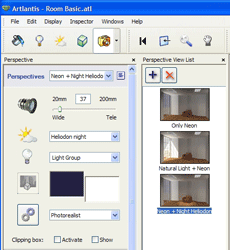

Для каждого источника света в отдельности можно включать и отключать Радиосити (Radiosity), однако мы рекомендуем не выключать её, чтобы получить приемлемый результат. Контроллер Радиосити работает для каждого вида в отдельности, сила свечения зависит от количества источников излучения и регулируется в диапазоне от 0 до 200, меняя освещенность сцены. Например, значения, равного 150, достаточно для большинства сцен, оно обеспечивает высокое качество освещенности и максимальную реалистичность.
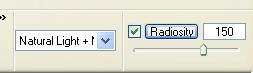
Во время работы над сценой важно периодически нажимать кнопку Radiosity, чтобы воспользоваться механизмом fast radiosity и увидеть приблизительный вариант окончательного рендеринга, а затем скорректировать настройки, если это потребуется. После того, как вы нажмете кнопку Radiosity, запустится четырехступенчатый просчет предварительного просчета Радиосити.

По окончании предварительного просчета Радиосити вы увидите приблизительный результат освещения при окончательном рендеринге. Помните, что большее количество источников излучения сильно увеличит время, затраченное на окончательный рендеринг, поэтому старайтесь найти баланс между производительностью вашего компьютера, временем, затраченным на рендеринг, и качеством полученного в результате изображения. Для проверки результата пользуйтесь механизмом Fast Radiosity, который поможет вам увидеть окончательное изображение без тестовых картинок. В качестве альтернативы вы можете воспользоваться инструментом Render Zone (Рендеринг зоны) и выбрать небольшой кусок сцены, чтобы оценить качество окончательной картинки. Помните: Качество предварительного рендеринга весьма приблизительно и не соответствует в точности тому что вы увидите в итоге, но должно дать представление о том как будет выглядеть окончательный результат.
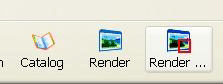

Каждый вид имеет свои собственные настройки окончательного рендеринга, поэтому будьте готовы что настоящее время рендеринга может сильно отличаться от предварительного результата; зачастую во время расчета Радиосити считается намного дольше чем рассчитывает программа. Поэтому, если вы делаете тестовые рендеры, удостоверьтесь что значения Ati-aliasing (Сглаживание), Radiosity, установлены в положение Low, то же самое проделайте со значениями Ray Tracing (Трассировка лучей) и Transparency (Прозрачность).
Сервис онлайн-записи на собственном Telegram-боте
Попробуйте сервис онлайн-записи VisitTime на основе вашего собственного Telegram-бота:
— Разгрузит мастера, специалиста или компанию;
— Позволит гибко управлять расписанием и загрузкой;
— Разошлет оповещения о новых услугах или акциях;
— Позволит принять оплату на карту/кошелек/счет;
— Позволит записываться на групповые и персональные посещения;
— Поможет получить от клиента отзывы о визите к вам;
— Включает в себя сервис чаевых.
Для новых пользователей первый месяц бесплатно.
Зарегистрироваться в сервисе
Эти значения всегда следует уменьшать в ходе предварительного рендеринга. Рендер же с наилучшими настройками, безусловно поможет вам достичь максимальных результатов в Artlantis, но если вы плохо поставили свет, или подобрали неподходящие шейдеры, окончательный рендеринг с максимальными настройками вряд ли чего-либо исправит. Если ваш рендер выглядит отвратно с минимальными настройками, он не улучшится с максимальными.
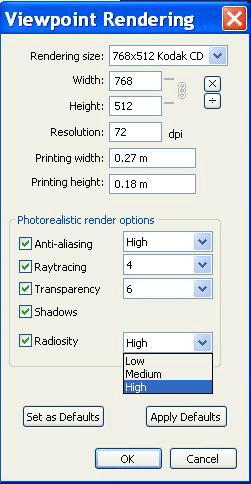
Так выглядит окончательное изображение после рендеринга с максимальными настройками: